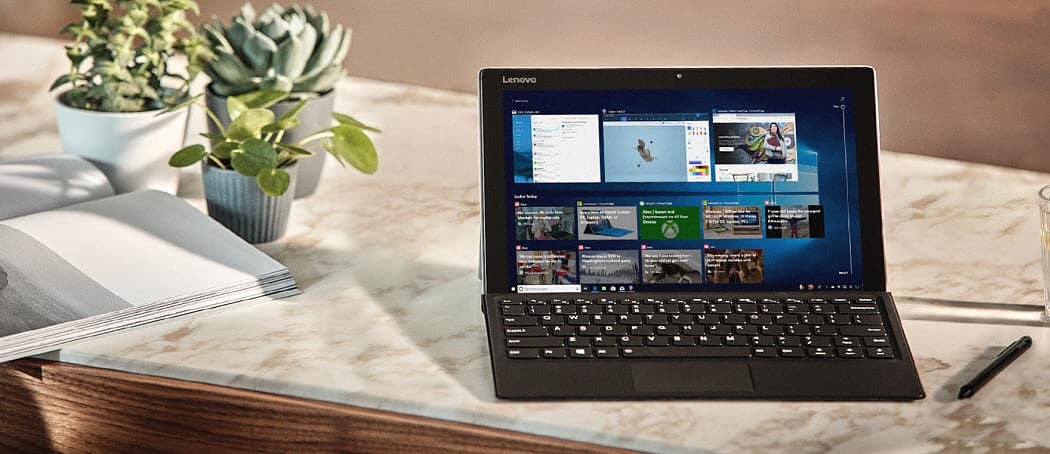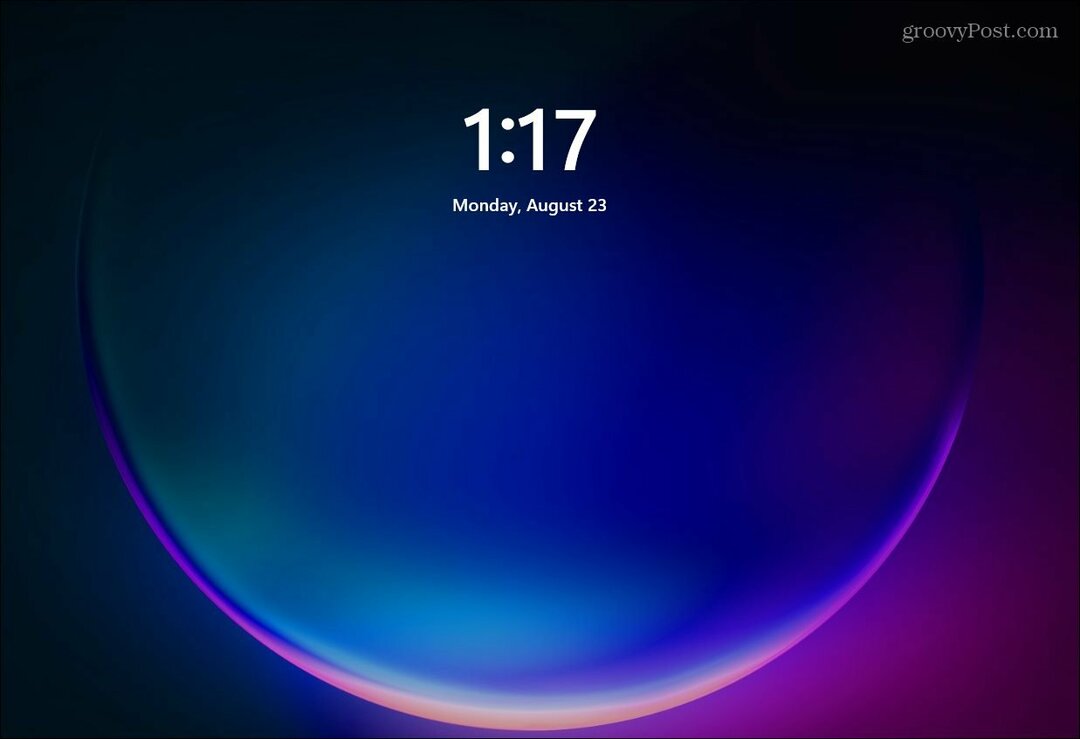כיצד לסכם עמודה באקסל
מיקרוסופט אופיס מִשׂרָד מיקרוסופט מצטיינת גיבור Excel / / September 08, 2022

עודכן לאחרונה ב

אם יש לך נתונים בעמודה ב-Excel, ישנן מספר דרכים למצוא את סך הערכים הללו. הנה איך לסכם עמודה באקסל.
אקסל הוא אחד מיישומי הגיליון האלקטרוני הפופולריים בעולם. אתה יכול להשתמש בו לכל דבר, החל מהנהלת חשבונות ועד למעקב אחר מלאי. עם זאת, אם אתה רק מתחיל, אפילו משהו פשוט כמו לדעת לסכם עמודה באקסל יכול להיראות אתגר לא קטן.
עם מבחר עצום של פונקציות לבחירה, זה יכול להיות קל מדי להרגיש קצת המום. יש יותר מדרך אחת לבדוק את הסכום של עמודת ערכים ב- Excel, למשל.
אם אינך בטוח, הנה כמה מהדרכים הטובות ביותר לסכם עמודה באקסל.
כיצד להציג במהירות את הסכום של עמודה באקסל
אם אתה רק רוצה לדעת את הסכום של עמודה מבלי שתצטרך להוסיף מידע זה לגיליון האלקטרוני שלך, אתה יכול להשתמש בשורת המצב של Excel כדי לראות במהירות את הסכום הכולל של עמודה או כל טווח של תאים.
כדי להציג סכום של עמודה באמצעות שורת המצב של Excel:
- סמן את הנתונים שברצונך לסכם. כדי לבחור עמודה שלמה, לחץ על שם העמודה. אחרת, גרור מעל התאים כדי לבחור את הטווח שלך.
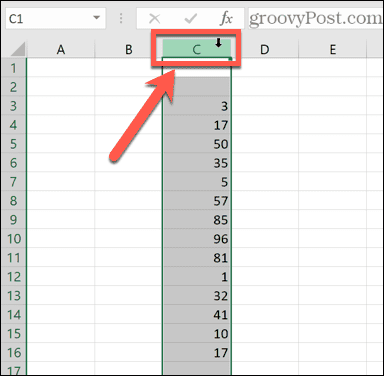
- בתחתית המסך, תראה מידע על הבחירה שלך, כגון הממוצע של כל הערכים שלך ומספר נקודות הנתונים בטווח. תראה גם סכום של כל הערכים בתאים שבחרת.
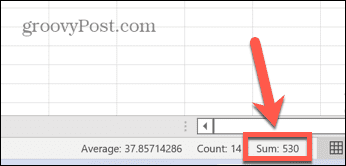
כיצד לסכם עמודה באקסל באמצעות סכום אוטומטי
אם אתה רוצה שסכום עמודה יתווסף לגיליון האלקטרוני שלך, במקרים רבים תוכל לעשות זאת מהר ביותר באמצעות פונקציונליות סיכום אוטומטי. פעולה זו תבחר אוטומטית את טווח הערכים עבורך.
עם זאת, במקרים מסוימים, כמו שילוב של מספרים וערכים של טקסט, הטווח שהוא בוחר עשוי להיות לא ממש נכון ותצטרך לתקן אותו באופן ידני.
כדי לסכם עמודה באמצעות סכום אוטומטי:
- לחץ בתא שבו תרצה שהסכום יופיע. זה צריך להיות באותה עמודה של הנתונים שאתה רוצה לסכם.
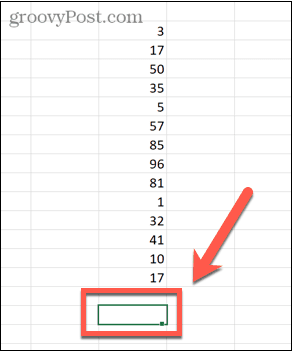
- בתוך ה בית סרגל הכלים, לחץ על סכום אוטומטי לַחְצָן.
- אתה יכול גם להשתמש בקיצור המקלדת Alt + = (החזק Alt ולחץ על סימן שווה).
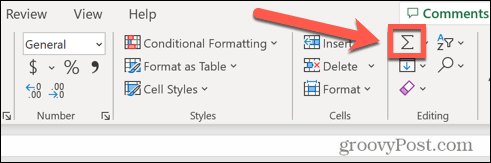
- אתה יכול גם להשתמש בקיצור המקלדת Alt + = (החזק Alt ולחץ על סימן שווה).
- התא שבחרת יאוכלס בנוסחה הכוללת את סְכוּם פונקציה וטווח מאותה עמודה. גם התאים הכלולים בטווח יודגשו.
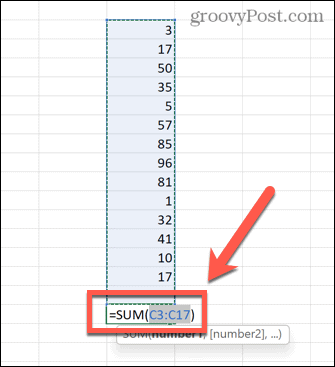
- אם אתה מרוצה מטווח התאים ש-AutoSum בחר, לחץ על להיכנס ליישם את הנוסחה. אם הטווח אינו מה שרצית, תוכל לגרור טווח אחר וללחוץ להיכנס.
- כעת יופיע סכום הערכים בעמודה שלך.
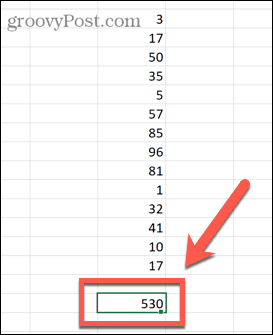
כיצד לסכם עמודה באקסל באמצעות הפונקציה SUM
כפי שהוזכר לעיל, אם הנתונים שלך כוללים גם ערכים וגם טקסט, הפונקציה AutoSum תבחר רק את הערכים שמתחת לערך הטקסט האחרון בעמודה שלך.
אתה יכול ליצור נוסחה באופן ידני באמצעות הפונקציה SUM כדי לבחור טווח משלך ולהבטיח שאתה מסכם את כל הערכים בעמודה שלך.
כדי לסכם עמודה באמצעות הפונקציה SUM:
- לחץ על התא שבו תרצה שהסכום יופיע. זה יכול להיות כל תא שתבחרו - זה לא חייב להיות באותה עמודה.
- סוּג =SUM(
- גרור החוצה את טווח התאים שברצונך לכלול או לחץ על שם העמודה כדי לבחור את העמודה כולה.
- הקלד סוגר סגור אחרון ולחץ להיכנס.
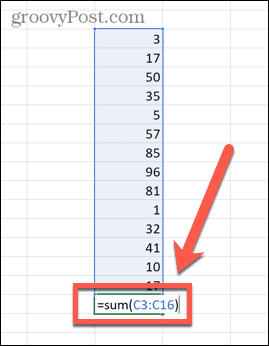
- הסכום שלך יחושב כעת. אם אחד מהתאים שנבחרו מכיל טקסט, תתעלם מהם. עם זאת, כל הערכים ייכללו.
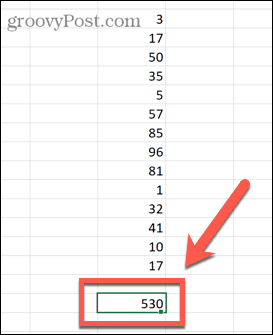
כיצד לסכם עמודה באקסל באמצעות טווחים בעלי שם
אם אתה עובד עם כמויות גדולות של נתונים, הדגשת מספר עצום של תאים עשויה להיות גוזלת זמן. עם זאת, אפשר להחיל שם על טווח נתונים ספציפי. לאחר מכן תוכל להתייחס לטווח זה לפי שם בנוסחאות שלך, במקום שתצטרך לבחור את כל הנתונים בכל פעם.
כדי לסכם עמודה באמצעות טווח בעל שם:
- סמן את טווח הנתונים שברצונך לתת שם.
- תחת נוסחאות תפריט, לחץ הגדר שם.
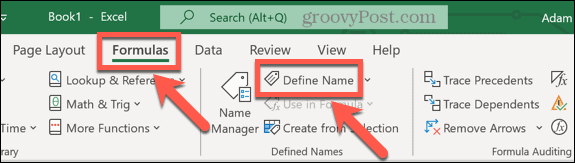
- הזן שם לטווח שלך ולחץ בסדר.
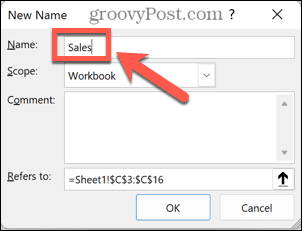
- בחר את התא שבו תרצה שהסכום יופיע והקלד =SUM( ואחריו שם הטווח שלך וסוגר סגור. לדוגמה, =SUM(מכירות).
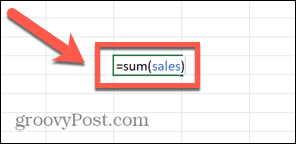
- ללחוץ להיכנס ו- Excel יחשב את סכום הטווח הנקוב שלך.
כיצד להשתמש ב-SUBTOTAL לסיכום עמודה מסוננת
אם אתה עובד עם נתונים מסוננים, פונקציית SUM אינה מועילה במיוחד. הסיבה לכך היא שאפילו כאשר אתה מסנן את הנתונים שלך כך שיציג רק ערכים מסוימים, SUM עדיין ימצא את הסכום הזה של הערכים הגלויים והמוסתרים כאחד.
אם ברצונך למצוא את הסכום של הערכים המוחזרים על ידי המסנן שלך, תצטרך להשתמש ב- סכום משנה פוּנקצִיָה.
כדי לסכם עמודה מסוננת ב-Excel באמצעות הפונקציה SUBTOTAL:
- הדגש את התאים שלך.
- בתוך ה נתונים בתפריט, לחץ על לְסַנֵן סמל.
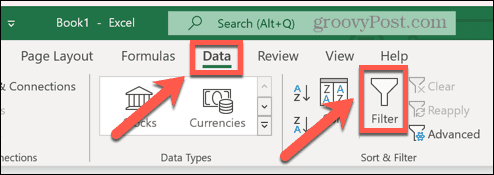
- לחץ על לְסַנֵן חץ בחלק העליון של עמודת הנתונים שלך.
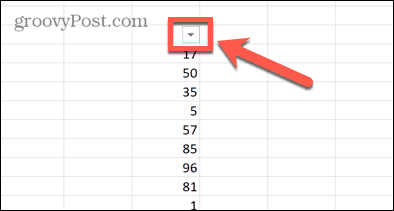
- הגדר מסנן לפי בחירתך.
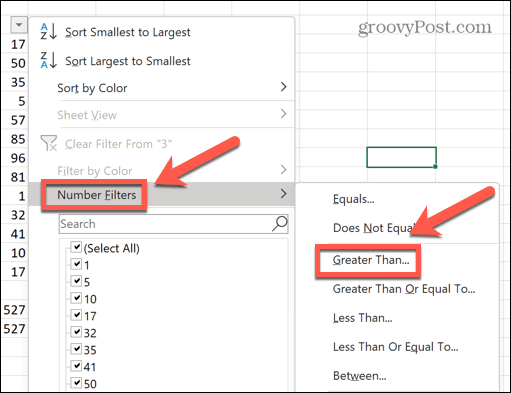
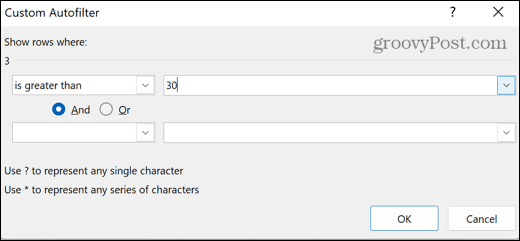
- בחר את התא שבו תרצה שיופיע סכום הביניים שלך.
- סוּג =SUBTOTAL(9, לאחר מכן בחר את התאים הגלויים שברצונך לכלול. ה 9 הוא חלק מהפונקציה שמציינת שברצונך למצוא את סכום הערכים
- הקלד סוגר סגור אחרון.
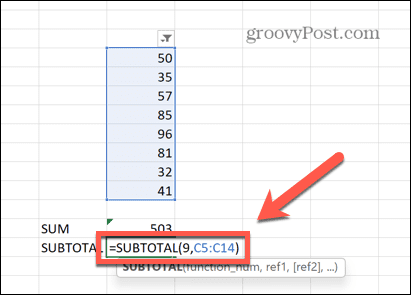
- ללחוץ להיכנס.
- סכום המשנה יציג את הסכום הנכון של הערכים הגלויים מהנתונים המסוננים שלך. לשם השוואה, שימוש בפונקציית SUM נותן את סך כל התאים הגלויים בתוספת כל התאים המוסתרים שהגיעו בין התאים העליונים והתחתונים שבחרת.
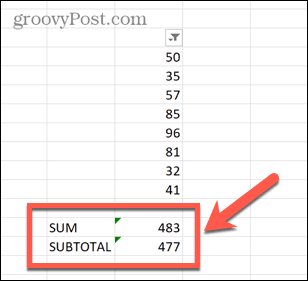
כיצד לסכם עמודה באמצעות טבלת אקסל
למרות שכל הנתונים בגיליון אלקטרוני הם מטבעם בצורת טבלה, אתה יכול להמיר את הנתונים שלך לטבלת Excel. טבלאות Excel מאפשרות לך לשנות במהירות את סגנון הטבלאות שלך, וניתן להפנות אליהן ישירות בנוסחאות.
אתה יכול גם להשתמש בכלי עיצוב הטבלה כדי לסכם במהירות עמודת נתונים.
כדי לסכם עמודה באמצעות טבלת אקסל:
- סמן את הנתונים שברצונך להמיר לטבלת Excel.
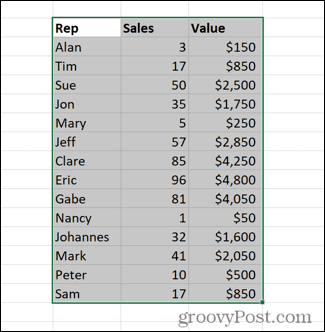
- תחת לְהַכנִיס תפריט, לחץ טבלאות.
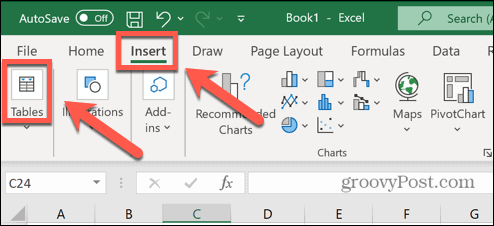
- בחר שולחן.
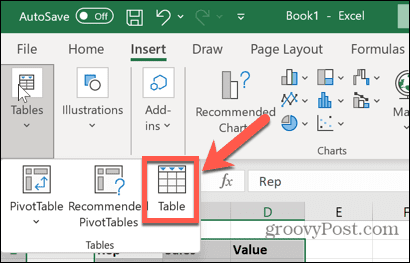
- ודא שהטווח נכון, ואם כללת כותרות בבחירה שלך, ודא זאת לטבלה שלי יש כותרות נבדק.
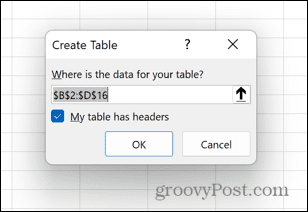
- לאחר יצירת טבלת ה-Excel שלך, ודא כי סה"כ שורה האפשרות מסומנת ב- עיצוב שולחן תַפרִיט.
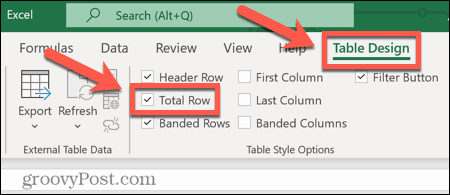
- שורה חדשה מתווספת לטבלה שלך המציגה את סכום הערכים בעמודה האחרונה של הטבלה שלך.
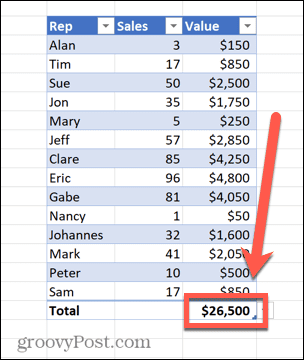
- אתה יכול ללחוץ על החץ למטה לצד ערך זה כדי לשנות את זה מסכום למבחר רחב של חישובים אחרים אם תרצה.
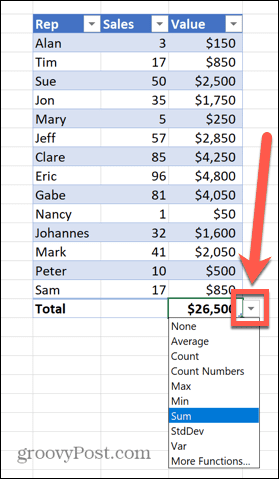
להפוך לאקסל פרו
כפי שמראים השלבים שלמעלה, אפילו עבור משהו פשוט כמו ללמוד כיצד לסכם עמודה ב-Excel, ישנן דרכים רבות שניתן להשיג זאת. אקסל הוא יישום חזק להפליא, ורבים מאיתנו רק ישרטו את פני השטח של מה שהוא מסוגל לעשות.
למשל, האם ידעת שאתה יכול ללמוד כיצד לצלצל אזעקה באקסל? אתה יכול גם למשוך נתונים מגיליון אחר באקסל, להוסיף חודשים לתאריך, לעשות עלילות קופסא אוֹ גרפי עמודות, והרבה הרבה יותר.
ככל שתלמד יותר, Excel הופך להיות שימושי יותר. אם יש לך טיפים לאקסל משלך, אל תהסס להשאיר אותם בתגובות למטה.
כיצד למצוא את מפתח המוצר של Windows 11
אם אתה צריך להעביר את מפתח המוצר של Windows 11 או רק צריך אותו כדי לבצע התקנה נקייה של מערכת ההפעלה,...
כיצד לנקות את המטמון של Google Chrome, קובצי Cookie והיסטוריית גלישה
Chrome עושה עבודה מצוינת באחסון היסטוריית הגלישה, המטמון והעוגיות שלך כדי לייעל את ביצועי הדפדפן שלך באינטרנט. זה איך לעשות...
התאמת מחירים בחנות: כיצד לקבל מחירים מקוונים בזמן קניות בחנות
קנייה בחנות לא אומרת שאתה צריך לשלם מחירים גבוהים יותר. הודות להבטחות התאמת מחיר, תוכלו לקבל הנחות מקוונות בזמן הקניות ב...